1-Ouvrir un
nouveau calque transparent de
900/570
2-Sélectionner
tout
3-Coller le fond
4-Ne rien
sélectionner
5-Filtre
Unlimited 2.2 /Saphir 1c / Turn
(Radial 1.41 radial 2 .30
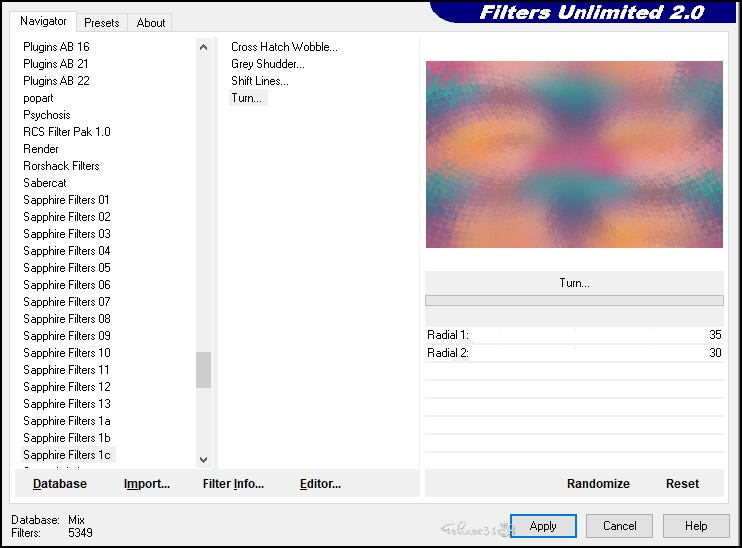
6-Effet de Bords
/ Accentuer davantage
7-Ouvrir le
calque NarahsMasks_1764
Minimisez le
8-Calque/Nouveau
calque Raster
9-Remplir de la
couleur blanche

10-Calque/ calque
de masque à partir d’une image

11-Fusionner le
groupe
12-Ombre portée
/1/1/40/2 noir
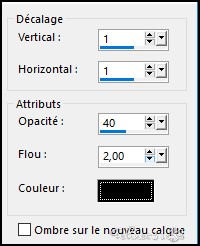
13-Positionner
vous sur le raster 1
14-Sélection
/Charger une sélection à partir
du disque Sélection_F1
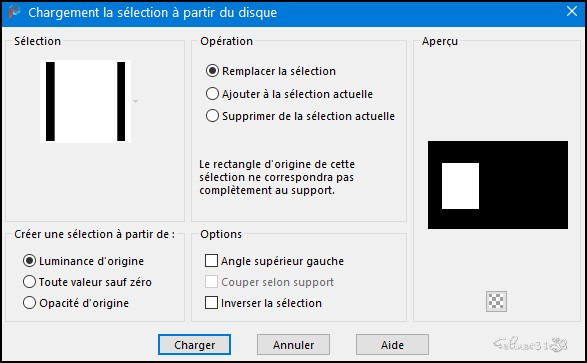
15-Transformer la
sélection en calque
16-Réglage/ Flou
Gaussien à 20
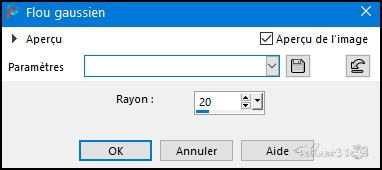
17-Réglage/
Ajouter du bruit Gaussien
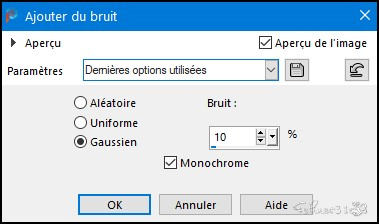
18-Sélection/Modifier/Contracter
de 20
19-Supprimer
20-Ne rien
sélectionner
21-Effet 3D/
Biseautage intérieur
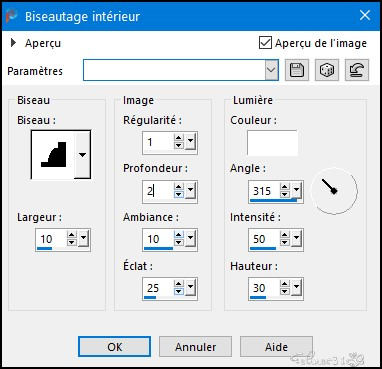
22-Avec la
Baguette Magique
23-Paramètre

24-Cliquer dans
le cadre
25-Ouvrir le tube
paysage
26-Copier /
coller comme nouveau calque
27-Réglage/Redimensionner à 75%
28-Outil
déplacer

29-Placer le
Paysage dans le cadre
30-Sélection
inversée
31-Supprimer
32-Effet 3D/Ombre
portée / 0/0/50/20 noir
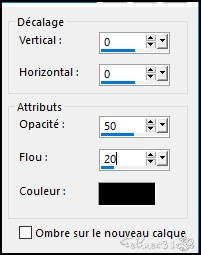
33-Ne rien
sélectionner
34-Fusionner avec
le calque du dessous
35-Calque
dupliquer
36-Image/
Miroir/Miroir Horizontal
37-Fusionner avec
le calque du dessous
38-Ombre portée
en mémoire
39-Ouvrir déco 1
40-Copier/Coller
comme nouveau calque
41-Outil
Sélection ( Lettre K)
42-Position
Horiz. 340 Vert.30
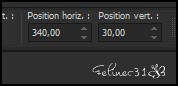
43-Mode de Calque
/ Fondu /Opacité à 70
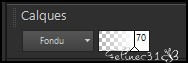
44-Calque /
Dupliquer
45-Image/
Miroir/Miroir verticale
46-Fusionner avec
le calque du dessous
47-Vous
positionnez sur le calque raster
1
48-Dupliquer
49-Agencer
au-dessous de la pile de calque
50-Filtre Mura’s
Measter / Pôle Transformation
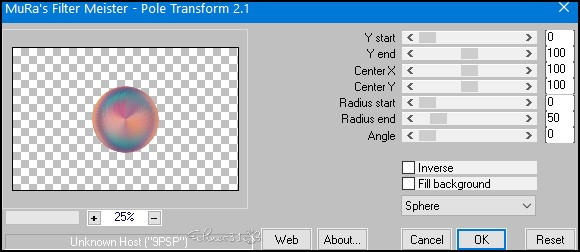
51-Image/
Redimensionner à 30
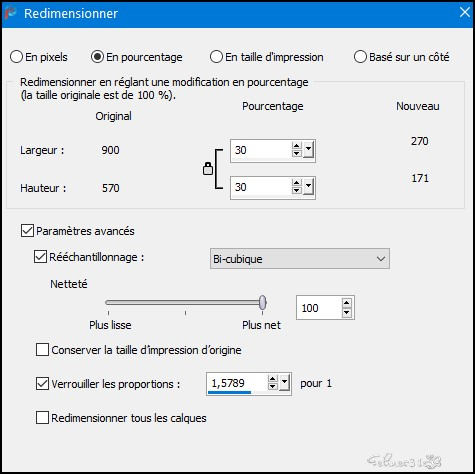
52-Outil
sélection (Lettre K)
53-Position Horiz
409 / Vert. 95
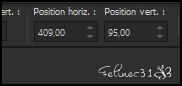
54-Filtre Skin
Eye Candy Impact5/ Glass
Paramètre
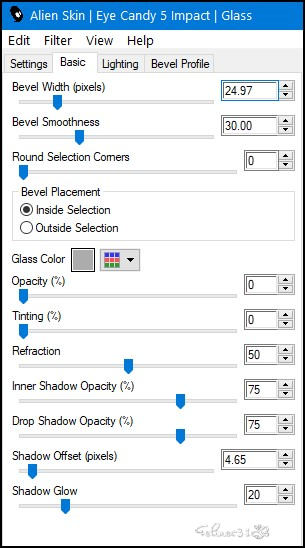
55-Calque nouveau
calque raster
56-Sélection /
Charger une sélection à partir
du disque Sélection_2
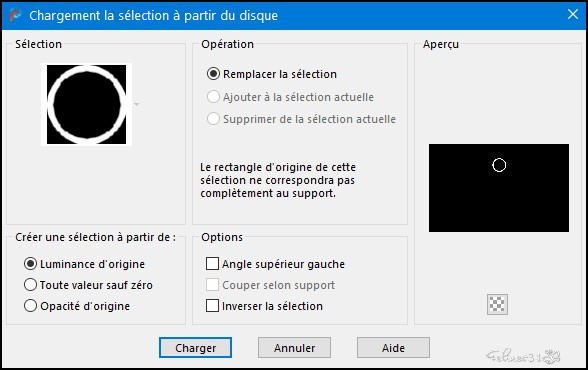
57-Préparer un
dégrader / Linéaire / Angle 45
Répétitions 4 - Inverser non
cocher
58-Couleur 1er
plan la 1 couleur arrière-plan
la 2
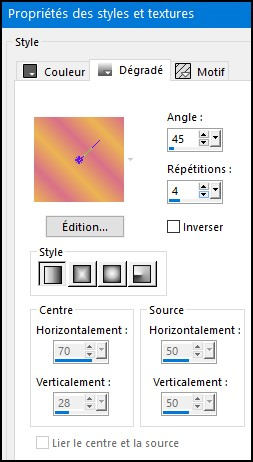
59-Remplir du
dégrader Linéaire
60-Effet 3D/
Biseautage intérieur
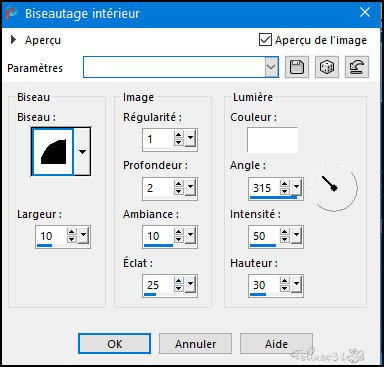
61-Ne rien
sélectionner
62-Allez sur le
calque du dessus (Raster3)
63-Fusionner avec
le calque du dessous
64-Calque/Dupliquer
65-Image /
Miroir/Miroir Verticale
66-Ouvrir Deco2
67-Copier/Coller
comme nouveau calque raster (il
est à la bonne place)
68-Ajouter une
Bordure Symétrique de 2 couleur
Blanche
69-Ajouter une
Bordure Symétrique de 2
Couleur 2

70-Sélectionner
tout
71-Ajouter une
bordure non symétrique blanche

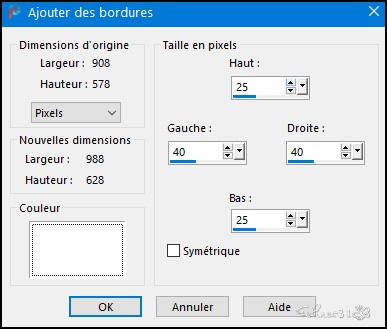
72-Effet 3D/Ombre
portée 0/0/70/30 couleur 4


73-Ne rien
sélectionner
74-Ouvrir le tube
femme de
75-Copier/Coller
comme nouveau calque raster
76-Réglage
/Redimensionner à 62%
77-Placer comme
sur l’exemple
78-Réglage /
Netteté/Netteté ( Selon votre
tube)
79-Effet 3 D/
Ombre portée
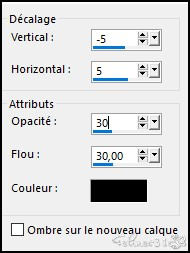
80-Outil Texte

81-Police Hatolie
82-Paramètre
83-Couleur
Blanche
 en avant plan couleur 2
en arrière-plan
en avant plan couleur 2
en arrière-plan


84-Ecrire Noella
(Texte avec ombre
dans le matériel)
85-Effet 3D/
Ombre portée couleur 4

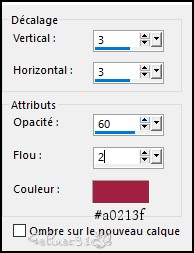
86-Ajouter une
bordure symétrique de 1 couleur
2

87-Ne rien
sélectionner
88-Signer
89-Mettre ma
signature
90-Redimensionner
à 950
